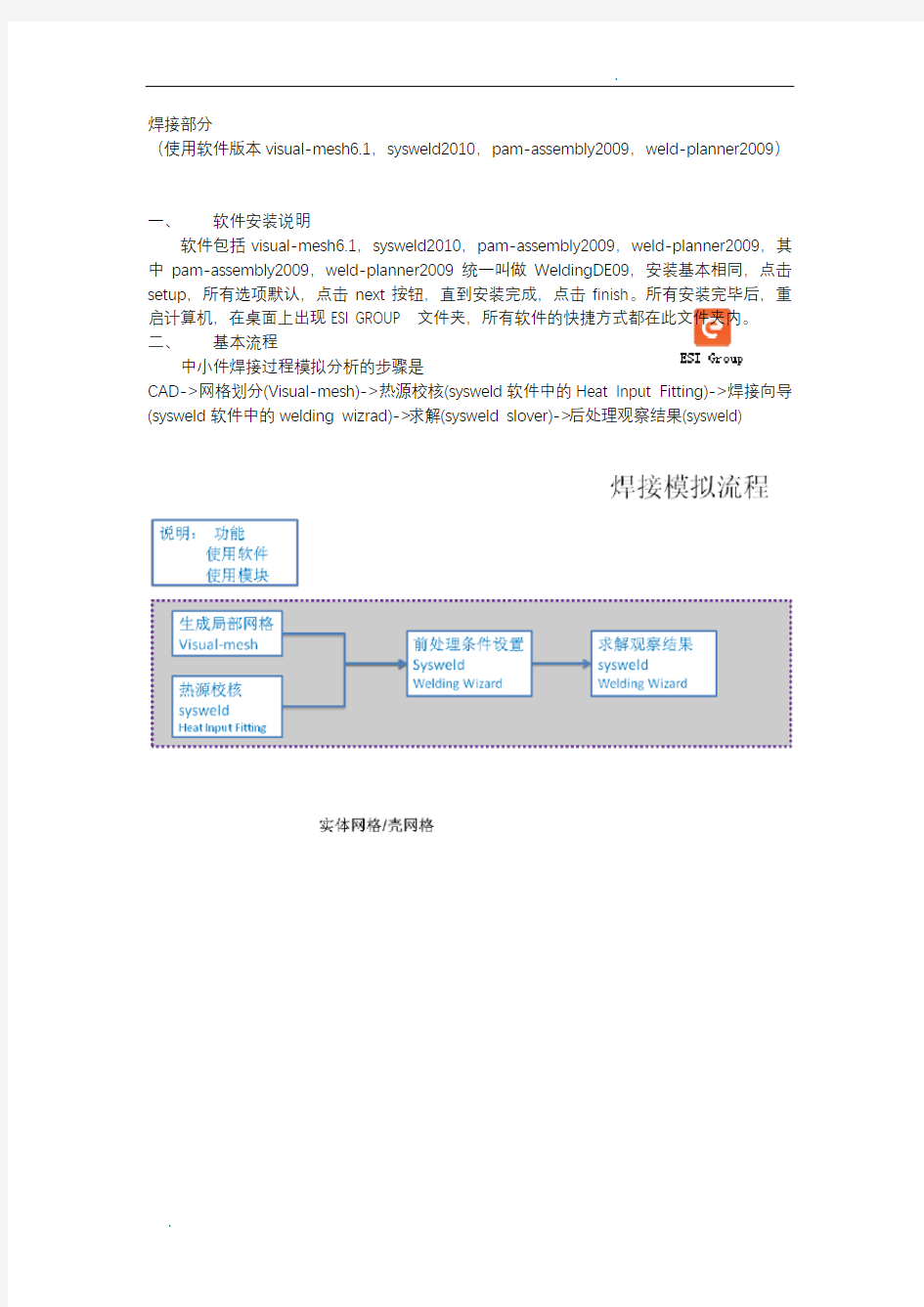
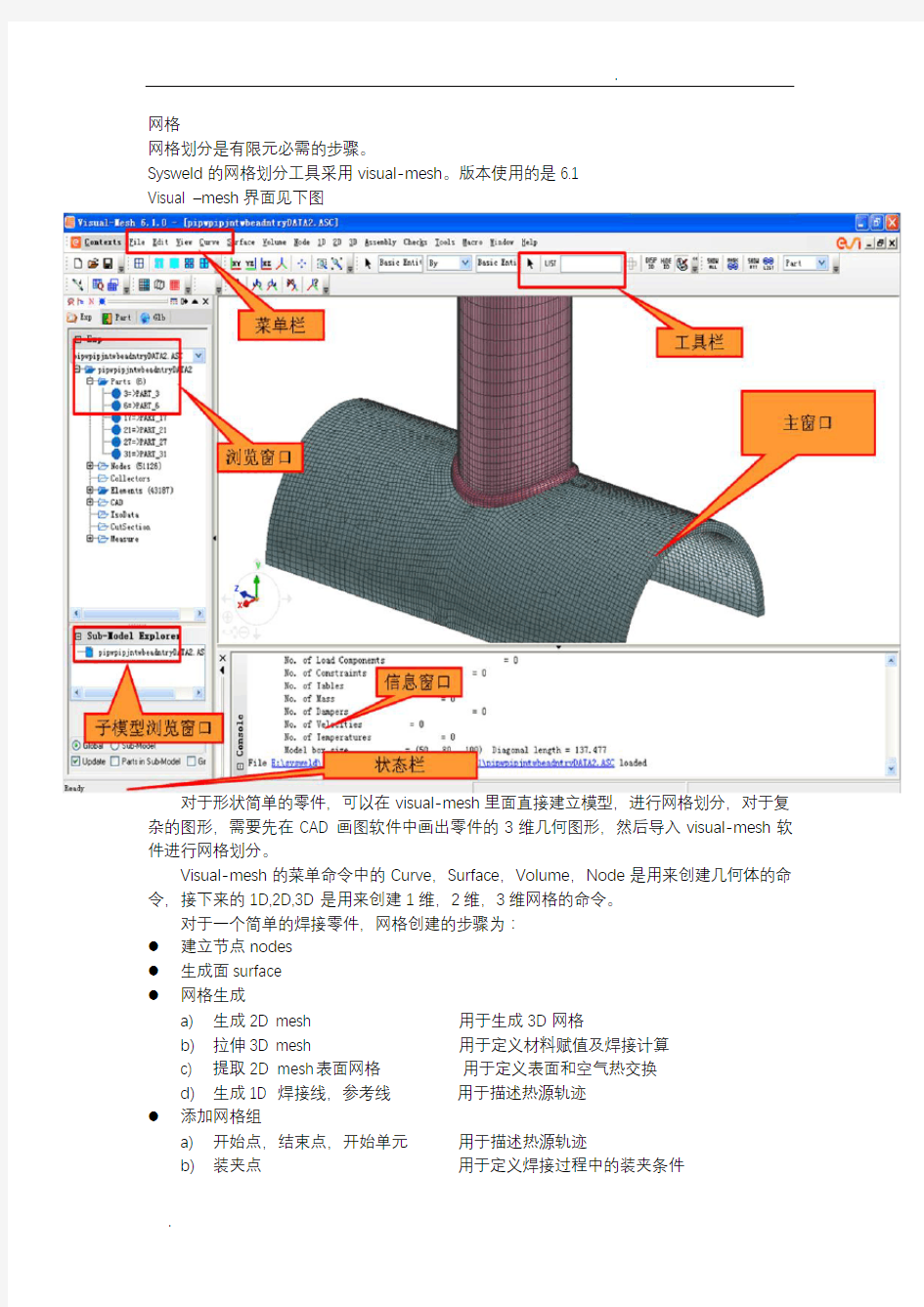
焊接部分
(使用软件版本visual-mesh6.1,sysweld2010,pam-assembly2009,weld-planner2009)
一、软件安装说明
软件包括visual-mesh6.1,sysweld2010,pam-assembly2009,weld-planner2009,其中pam-assembly2009,weld-planner2009统一叫做WeldingDE09,安装基本相同,点击setup,所有选项默认,点击next按钮,直到安装完成,点击finish。所有安装完毕后,重启计算机,在桌面上出现ESI GROUP 文件夹,所有软件的快捷方式都在此文件夹内。二、基本流程
中小件焊接过程模拟分析的步骤是
CAD->网格划分(Visual-mesh)->热源校核(sysweld软件中的Heat Input Fitting)->焊接向导(sysweld软件中的welding wizrad)->求解(sysweld slover)->后处理观察结果(sysweld)
网格
网格划分是有限元必需的步骤。
Sysweld的网格划分工具采用visual-mesh。版本使用的是6.1
Visual –mesh界面见下图
对于形状简单的零件,可以在visual-mesh里面直接建立模型,进行网格划分,对于复杂的图形,需要先在CAD画图软件中画出零件的3维几何图形,然后导入visual-mesh软件进行网格划分。
Visual-mesh的菜单命令中的Curve,Surface,Volume,Node是用来创建几何体的命令,接下来的1D,2D,3D是用来创建1维,2维,3维网格的命令。
对于一个简单的焊接零件,网格创建的步骤为:
●建立节点nodes
●生成面surface
●网格生成
a)生成2D mesh 用于生成3D网格
b)拉伸3D mesh 用于定义材料赋值及焊接计算
c)提取2D mesh表面网格用于定义表面和空气热交换
d)生成1D 焊接线,参考线用于描述热源轨迹
●添加网格组
a)开始点,结束点,开始单元用于描述热源轨迹
b)装夹点用于定义焊接过程中的装夹条件
下面以T型焊缝网格划分为例,
说明visual-mesh的具体用法,
常用快捷键说明:按住A移动鼠标或者按住鼠标中键,
旋转目标;按住S移动鼠标,平移目标;按住D移动
鼠标,即为缩放;按F键(Fit),全屏显示;选中目标,
按H键(Hide),隐藏目标;选中目标,按L键(Locate),
隐藏其他只显示所选并全屏显示;Shift+A,选中显示的
全部内容;鼠标可以框选或者点选目标,按住Shift键
为反选;在任务进行中,鼠标中键一般为下一步或者
确认。
1.建立节点nodes
使用Node菜单下的By XYZ,Locate…命令,
弹出窗口,在xyz后面输入坐标,点击两次Apply后,
生成节点,不要重复再重复点击。节点生成后会在
信息窗口内显示信息。
按上述方法生成节点
(0,0,0),(47,0,0),(50,0,0),(53,0,0),
(100,0,0),(0,0,3),(47,0,3),(50,0,3),
(53,0,3),(100,0,3),(50,0,6),(47,0,6),
(50,0,50),(47,0,50)
点击工具栏上XZ方向显示,
点击或者按F键全屏观察,
如右图所示(共14个节点)
2.生成面surface
使用Surface菜单里面的Blend(Spline)命令生成面,默认选项,鼠标按顺序单击节点,单击两个节点后,在主窗口内单击
鼠标中键确认,这时会显示如右图所示,继续点击下面两个点,
单击鼠标中键确认,出现如下图所示。
再单击鼠标中键,生成面。通过工具栏上的工具按钮改变显示方式,我们可以看到生成的几何面
用同样的方法依次把所有的面生成,最后如图
接下来使用Curve里面的Circle/Arc命令生成焊缝处轮廓曲线,
在弹出窗口中,选择Arc,生成方式选择Center-Axis,会自动弹出Axis Definition窗口。
选择Global Aixs(整体坐标系),
Y Axis(Y轴),旋转中心输入50 0 3,
点击OK。
返回Circle/Arc窗口,半径输入3,角度-90度,这时界面上会出现如下图的弧的预览,点击Apply按钮,弹出窗口中点击OK,点击Close,关闭掉所有小窗口。
使用Surface菜单里面的Blend(Spline)命令生成扇形面,
在弹出窗口下,不改变选项,鼠标左键点击下图中的三个点,然后单击鼠标中键
然后把Blend窗口中的Linear Points 改变为Curves,下图所示,单击刚生成的曲线,然后单击鼠标中键生成扇形面。关闭Blend窗口。
3.网格生成
a)生成2D mesh
使用2D菜单下的Automesh Surfaces生成2维网格。
在弹出Automesh Surfaces窗口后,鼠标左键框选刚生成的所有的面,单击鼠标中键,在elements size里面输入0.8(即网格节点的长度为0.8mm),回车,看到显示窗口中如下图,
然后鼠标按住图片上数字部分上下拖动可以改变各边上的节点数目,主要改变几个边上的,
在2D mesh窗口中选择Method选项卡,在里面Method上选择Map方式生成网格,单击鼠标中键生成网格预览如图,
在ID选项卡下part ID内容输入
一个还没占用的ID号,例如3,
单击鼠标中键生成2维网格。
关闭2D mesh 窗口。
Check一下2D网格
b)拉伸3D mesh
使用3D菜单里面的Sweep(Drag)选项生成3维网格
在弹出窗口中选择vector选项,然后选择拉伸轴为Y轴,拉伸长度100mm,
左键框选主窗口中的所有网格,单击鼠标中键,弹出如下窗口,在No. of Layers:输入50(表示在拉伸方向生成50个网格)
单击两次鼠标中键。生成3D网格如下,关闭掉所有小窗口。
通过工具栏上的改变显示方式查看。